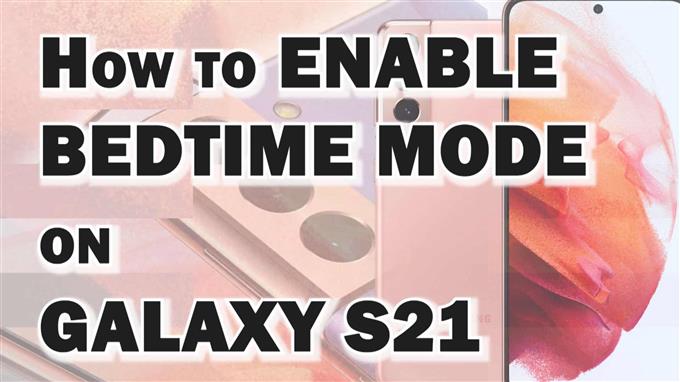이 게시물은 Galaxy S21 취침 모드를 활성화하는 방법을 보여줍니다. 잠자는 동안 꺼지지 않고 중단되지 않은 상태로 전환되도록 새 Samsung 스마트폰을 구성하는 데 도움이 필요한 경우 계속 읽으십시오.
삼성 취침 모드
모든 새로운 소프트웨어 업데이트에는 수많은 필수 기능, 버그 수정 및 디자인 조정이 포함됩니다. 최신 ONE UI 3.0 펌웨어가 일부 Galaxy 스마트폰에 제공되는 것처럼. 알림 경고에 대한 눈에 띄는 개선 외에도 최신 Android 버전에는 디지털 웰빙 및 자녀 보호 기능을 포함하여 여러 필수 기능이 있습니다.
Samsung Galaxy 장치에서 가장 최근의 Android 롤아웃을 통해 사용자는 밤에 잠자는 동안 장치를 겉보기에는 방해 금지 상태로 설정할 수 있습니다. 이 기능을 취침 모드라고 합니다.
취침 모드가 활성화되면 모든 통화 및 알림 경고가 음소거된 다음 화면이 회색조로 변경됩니다.
새 Samsung Galaxy S21 스마트폰에서 이 기능을 활성화하고 사용하는 방법이 궁금한 경우를 위해 다음과 같이 연습을 배치했습니다.
Galaxy S21 취침 모드를 활성화하는 쉬운 단계
다음 단계는 Galaxy S21과 동일한 Android 버전에서 실행 중인 다른 삼성 스마트폰에서 취침 모드를 활성화하는 경우에도 적용됩니다. 실제 화면과 메뉴 옵션은 기기 모델과 이동통신사에 따라 다를 수 있습니다.
1. 시작하려면 홈 화면에서 디스플레이 하단에서 위로 스와이프하여 앱 뷰어에 액세스합니다. 앱 뷰어에서 설정 아이콘을 찾아서 누릅니다.
설정 메뉴가 열리고 전화기의 모든 기능 및 설정 목록이 강조 표시됩니다.
2. 위 또는 아래로 스크롤하여 더 많은 항목을 봅니다. 그런 다음 디지털 웰빙 및 자녀 보호 기능을 탭합니다.
웰빙 앱과 기능이 다음 화면에 표시됩니다.
3. 아래로 스크롤하여 더 많은 항목을 봅니다. 그런 다음 취침 모드 를 탭하여 계속 진행하십시오.
취침 모드 화면이 열립니다. 여기에서 기능을 활성화하기 위해 컨트롤에 액세스할 수 있습니다.
4. 기능에 대한 간략한 개요를 읽은 다음 일정에 따라 켜기 옆의 스위치를 전환합니다.
요일 및 일정에 대한 추가 설정이 아래에 나타납니다.
5. 기기가 취침 모드로 작동할 요일과 시간을 선택합니다.
6. 요일 섹션 아래에 있는 이니셜을 탭하기만 하면 됩니다. 시간을 설정하려면 일정 설정 섹션 아래의 기본 시간 링크를 탭하고 기능을 계속 사용할 수 있도록 원하는 시작 및 종료 시간을 선택합니다.
일정이 설정되면 전화기 화면이 회색조로 바뀌고 방해 금지 기능이 작동합니다.
일정 시간이나 날짜를 변경해야 하는 경우 동일한 단계를 반복하기만 하면 됩니다.
취침 모드 비활성화
취침 모드를 비활성화하려면 취침 모드 화면으로 돌아간 다음 일정에 따라 켜기 옆에 있는 스위치를 끄도록 전환하면 됩니다.
알림 패널에 액세스하려면 화면을 아래로 스와이프하여 취침 모드를 비활성화할 수도 있습니다. 알림 패널에서 디지털 웰빙 알림을 탭한 다음 취침 모드 종료 옵션을 선택합니다. 기능을 꺼야 합니다.
취침 모드 외에도 밤 시간에 전화를 방해 금지 모드로 설정하는 것도 스마트폰 알림의 방해를 피하기 위한 다른 옵션 중 하나로 간주될 수 있습니다.
취침 모드 혜택
수면 부족은 심장을 손상시키고 전반적인 웰빙을 위험에 빠뜨릴 수 있습니다. 따라서 일반적인 건강 조언은 충분하고 양질의 수면을 취하는 것입니다. 그럼에도 불구하고 무제한 인터넷 연결이 가능한 스마트폰을 사용하면 누군가가 그러한 건강 위험에 대해 덜 신경을 쓸 수 있습니다. 이 문제를 해결하기 위해 더 많은 건강 관련 기능이 최신 스마트폰에 내장되어 있습니다.
삼성 갤럭시 스마트폰의 웰빙 기능은 디지털 웰빙 메뉴에 있습니다. 최신 통합 중에는 취침 모드가 있습니다. 불면증 또는 기타 관련 상태로 고통받는 사람들 중 하나라면 휴대 전화의 취침 모드 기능을 최대한 활용하는 것이 좋습니다.
도움이 되었기를 바랍니다!
추가 동영상 튜토리얼
다양한 휴대전화와 태블릿에서 보다 포괄적인 자습서와 문제 해결 클립을 보려면 언제든지 YouTube의 AndroidHow 채널을 방문하세요.
다음을 읽어볼 수도 있습니다.
- 삼성 Galaxy S21에서 개발자 옵션을 활성화하는 방법
- 갤럭시 워치 액티브 굿나잇 모드 사용 방법
- 삼성 Galaxy S21에서 DND 설정을 설정하고 관리하는 방법
- 2021년 최고의 블루라이트 필터 앱 9개: 필터 앱 리뷰